Bir Windows Kurulumundan Doğrudan İkincil Birine Yeniden Başlatın
Windows 8'in son sürümünden sonra bile, ben de dahil olmak üzere birçok insan en son işletim sistemine yükseltme ve Windows 7'yi geride bırakmaya isteksiz. Ancak, gerçekte ilk elden tecrübe etmeden hiçbir şey hakkında görüş oluşturmamalıdır. Windows 8 hakkında bir fikir edinmek için (ve bu çalışma satırı gerektirdiğinden), Windows 8'i bilgisayarımda ikincil bir işletim sistemi olarak yükledim. Bu nedenle, ne zaman gerekli olursa, artık birincil işletim sistemimi tamamen kapatmak zorunda kalmadan Windows 8'i kullanabilirim. Çalışmam iki işletim sistemi arasında sürekli geçiş yapmamı gerektirdiğinden, bilgisayarı gün içinde çok fazla yeniden başlatmam gerekiyor. Bu konuda en büyük sıkıntı, gerekli işletim sistemine önyükleme yapmak için, önyükleme menüsü görünene kadar bilgisayar ekranının önünde oturmak ve beklemek zorunda kalmamdır. Bugün, basit bir araçla karşılaştım. Yeniden Başlatma Yapılır bu, kullanıcıların Windows önyükleme menüsünü beklemek zorunda kalmadan doğrudan belirtilen bir işletim sistemine yeniden başlamasını sağlar. Oturum açmışken yeniden başlatmak istediğiniz işletim sistemini seçebilir ve bacaklarınızı uzatmak veya bir fincan kahve almak için bilgisayarın yeniden başlaması için gereken zamanı kullanabilirsiniz.
Uygulama, yüklemeden sonra sistem tepsisinde sessizce çalışır. Tüm seçeneklere, simgesine sağ tıklayarak erişilebilir. Araç, yüklü tüm işletim sistemlerini otomatik olarak tanır ve istediğinizi seçmenizi sağlayan bir liste oluşturur.

Bilgisayarınızın yeniden başlatılmasını istediğiniz işletim sistemini seçin ve bunu yapmak için menünün üst kısmındaki Şimdi Yeniden Başlat seçeneğine basın. Varsayılan'ı seçmek bilgisayarı birincil işletim sistemine önyükleme yapacak şekilde ayarlar. Bilgi seçeneğini belirlediğinizde, içinde bulunduğunuz Windows kurulumu hakkında ayrıntılı bilgiler görüntülenir.
Aracın yalnızca yeniden başlatmalarda çalışmadığını unutmayın. Listeden bir işletim sistemi seçtikten sonra, sisteminiz kapatıldıktan sonra bile doğrudan sisteme önyüklenir.

Uygulamanın temel ayarlarını değiştirmek için sağ tıklama menüsünden Seçenekler'i seçin. Windows ile Başlamayı (Windows önyüklendiğinde uygulamayı başlat), Seçimde Yeniden Başlat'ı (bu seçenek etkinleştirildiğinde, bilgisayar istenen işletim sistemini seçtikten hemen sonra yeniden başlatılır) ve Otomatik Kontrol Güncellemeler.
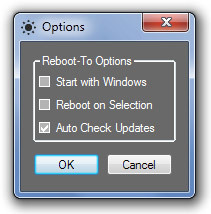
Reboot-To, Windows XP, Windows Vista, Windows 7 ve Windows 8'in hem 32 bit hem de 64 bit sürümlerinde çalışır.
Yeniden Başlatmayı İndir
Arama
Yakın Zamanda Gönderilenler
Svchost.exe Solucanlarını Tanımlayın ve Sürecin Tüm Örneklerini Analiz Edin
Hangi kullanıcı uygulamasının veya Windows yardımcı programının bel...
Kategorilere göre Windows 7 Tema Yöneticisi Duvar Kağıtlarını İndirir ve Yönetir
Windows 7 Tema Yöneticisi Windows 7 yerel tema yönetimi yardımcı pr...
Ücretsiz PDF Image Extractor Birden Fazla PDF'den Görüntüleri Toplu Olarak Kaydetmenizi sağlar
PDF dosyalarıyla kapsamlı bir şekilde çalışırken, diğer formatlarda...



